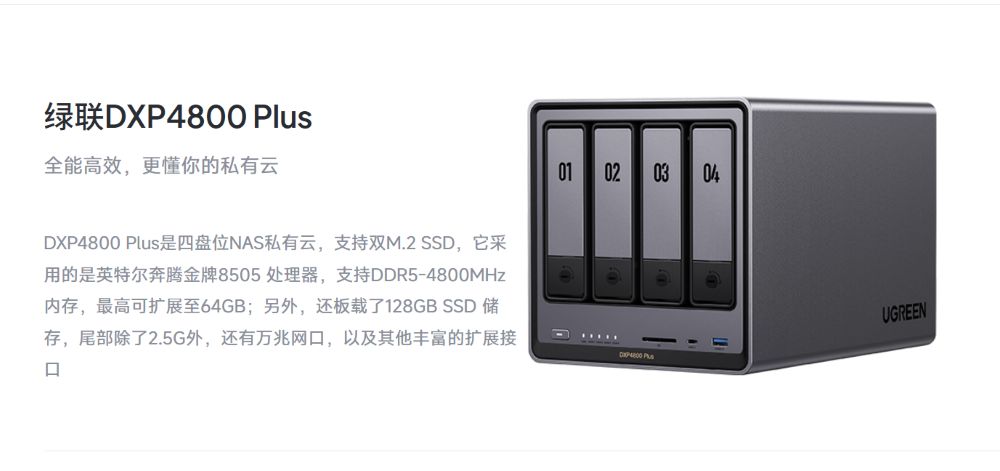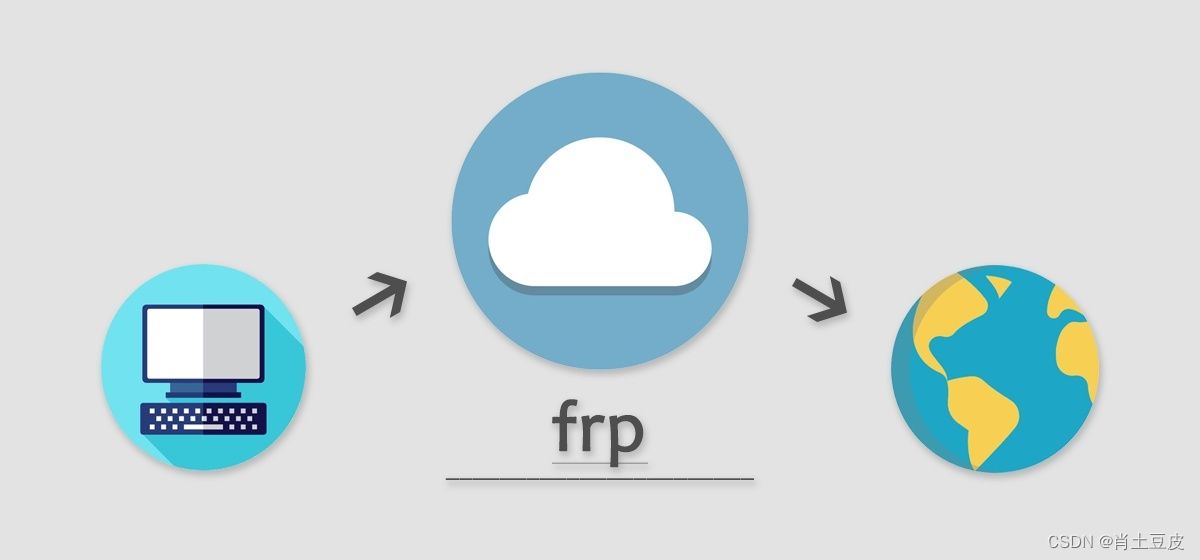绿联NAS安装1Panel,强化你的NAS!
前言
家里有一台绿联云NAS,除了用来放电影电视剧,就没咋用了,为了提高它的利用率,给它直接装一个服务器面板,用来做半个服务器用。
平时一直使用的都是1Panel,并且还有大佬制作的Docker版本,可以做到完全不污染绿联NAS环境,选择1Panel非常合适。
开始
创建容器
首先进入绿联云的系统页面,打开Docker,创建项目:
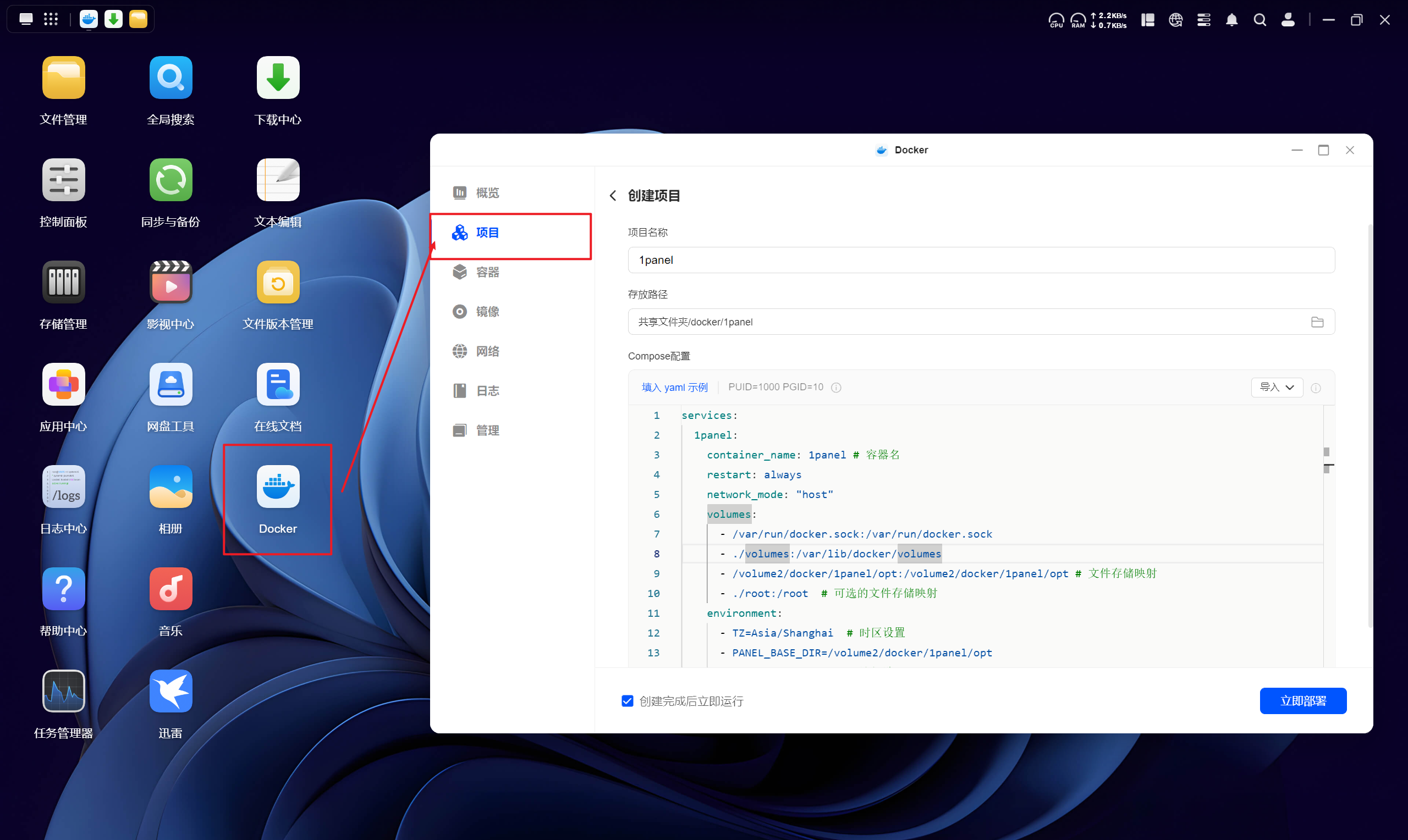
我的Compose配置如下,根据实际情况修改:
1 | services: |
填写完成后,点击立即部署,等待部署完成,项目中出现1panel则表示部署成功了。
使用1Panel
部署完成后,在浏览器访问http://你的nasIP地址:3000/安全入口,输入Compose配置里设置的用户名密码即可进入1Panel面板。
完善容器环境
容器目前是一个精简的系统,缺少很多工具,导致1panel部分功能无效或者报错,依次执行以下内容:
1 | # 安装systemctl |
升级版本到V2
1Panel最新版已经到V2了,想要升级到V2,需要下载官方的升级工具,官方步骤地址。
到绿联NAS桌面,打开Docker,进入容器->1panel->终端,依次输入以下内容:
1 | # 1. 进入临时目录 |
出现以下内容,表示更新成功:
1 | 迁移成功,版本已经成功迁移至 v2.0.0 |
重启1panel容器,重新进入1panel web端,可以看到已经升级成功了!
点击右下角的更新,可以更新到v2最新版本。
访问终端
之前进入终端,都是到绿联NAS桌面,打开Docker,进入容器->1panel->终端。
在1Panel中也有这样的入口,容器->容器->1panel->终端,命令使用/bin/bash
外网访问
我们的NAS是没有公网IP的,但是可以使用绿联云自带的远程访问功能进行访问。
找到
控制面板->设备连接->远程访问,打开UGREENLink,开启远程访问。为1Panel Docker容器创建快捷方式,就能在UGOS Pro桌面双击打开了!
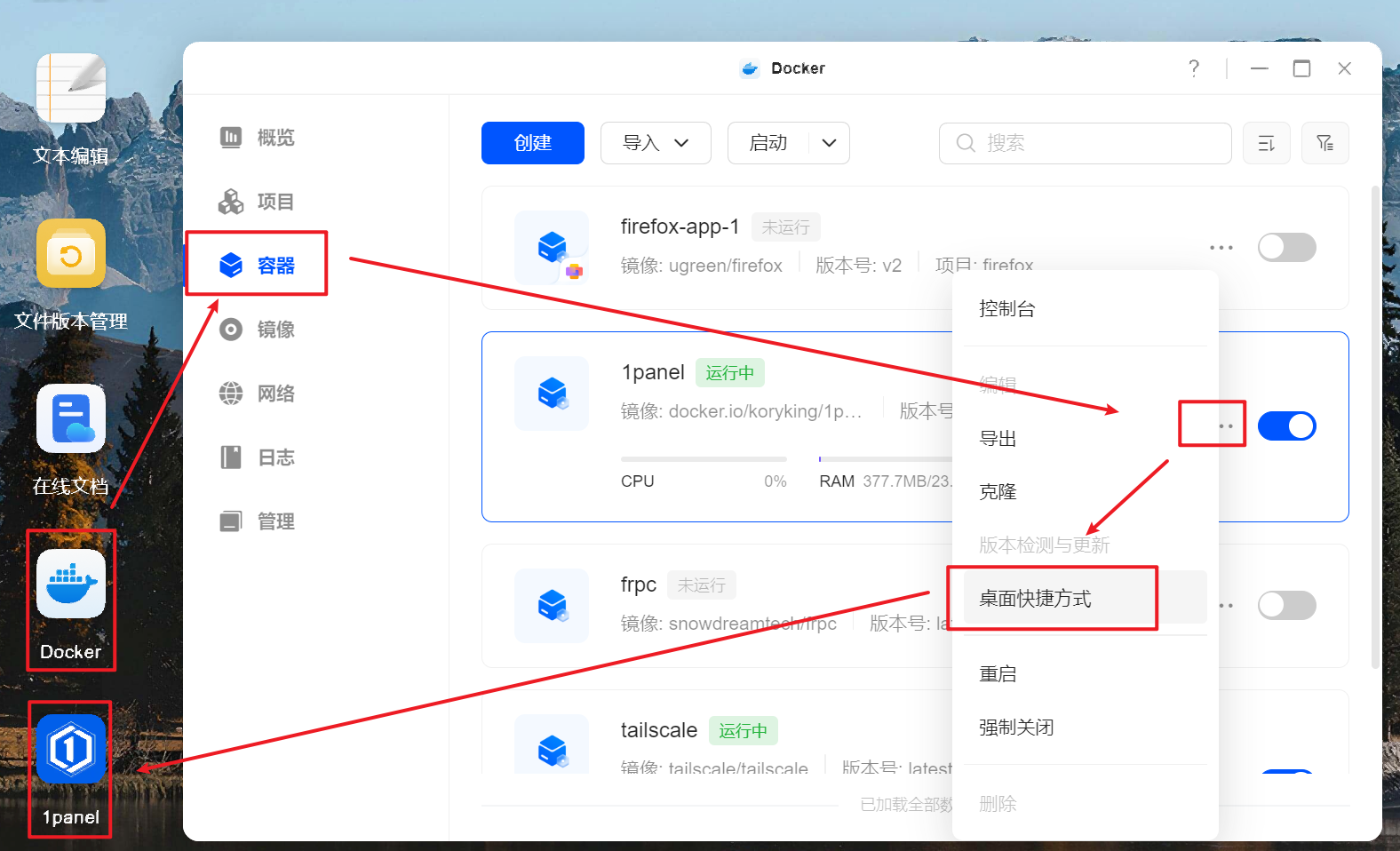
使用技巧
- 如果Docker重启后,1Panel面板出现异常,可以执行下面的命令重启1Panel面板:
1
1pctl restart all
参考文档
本博客所有文章除特别声明外,均采用 CC BY-NC-SA 4.0 许可协议。转载请注明来源 InsectMk的个人空间!
评论